Maison >Problème commun >Comment fusionner des partitions sans perte dans Win10
Comment fusionner des partitions sans perte dans Win10
- 醉折花枝作酒筹original
- 2021-05-24 14:36:2913063parcourir
Méthode : appuyez d'abord sur les touches "win+x" du clavier, faites un clic droit sur la partition à fusionner, et sélectionnez "Supprimer le volume" puis faites un clic droit sur la partition qui doit être fusionnée ; , et sélectionnez « Étendre le volume » ; enfin, sélectionnez le bouton « Ajouter » et cliquez sur « Suivant » pour fusionner.

L'environnement d'exploitation de ce tutoriel : système Windows 10, ordinateur Dell G3.
Appuyez sur "Win+X" ou faites un clic droit sur le menu Démarrer et cliquez sur le bouton "Gestion des disques" ;
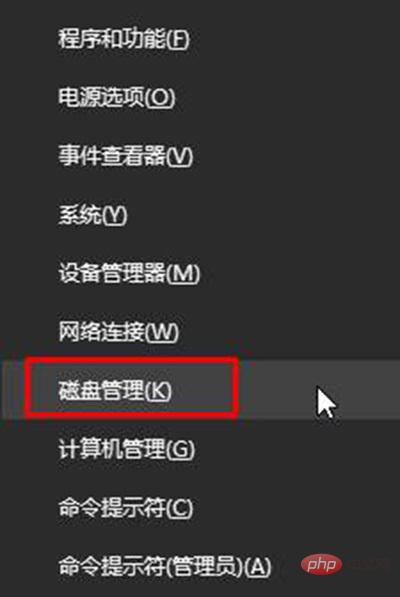
La partition à fusionner Droite -cliquez en haut et sélectionnez "Supprimer le volume" (Si vous avez des données, faites d'abord une sauvegarde des données. Par exemple, si nous voulons fusionner les lecteurs E et F, si nous supprimons le volume sur le lecteur F, nous pouvons ensuite copier les données du lecteur F vers le lecteur E)
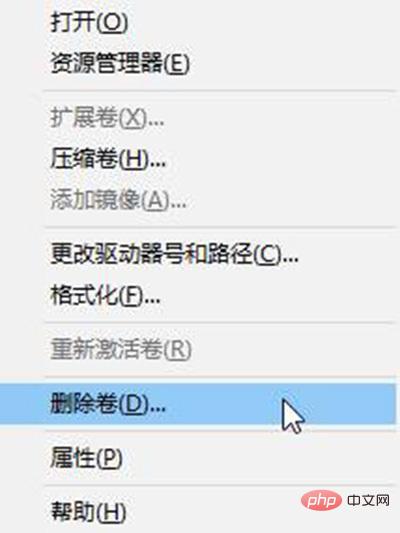
Cliquez avec le bouton droit sur la partition qui doit être fusionnée et sélectionnez « Étendre le volume » ;
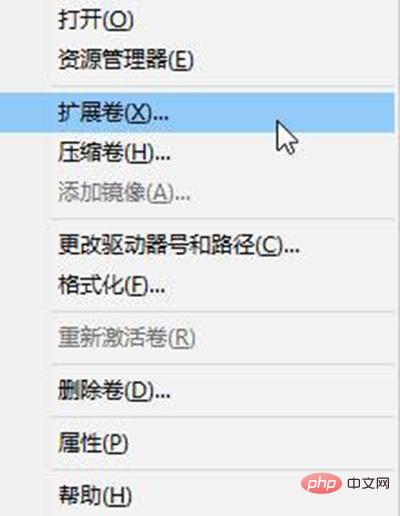
Cliquez sur Suivant. La zone de sélection à gauche représente l'espace qui peut être ajouté, et la zone de sélection à droite représente l'espace qui a été ajouté. Sélectionnez l'espace à gauche et cliquez sur le bouton "Ajouter" ;
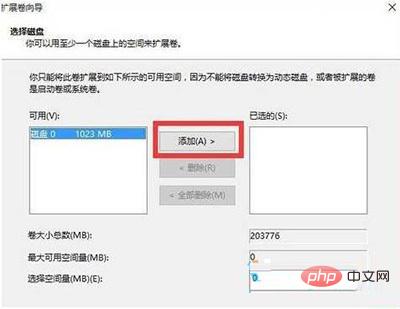
Après l'ajout, cliquez sur Suivant et attendez que les disques commencent à fusionner !
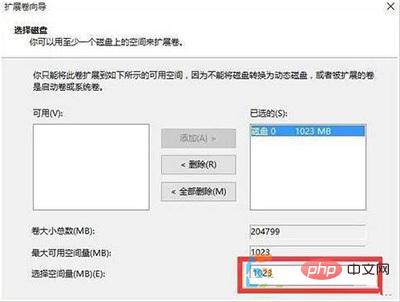
Terminez l'opération de fusion.

Pour plus de connaissances liées à l'informatique, veuillez visiter la rubrique FAQ !
Ce qui précède est le contenu détaillé de. pour plus d'informations, suivez d'autres articles connexes sur le site Web de PHP en chinois!

